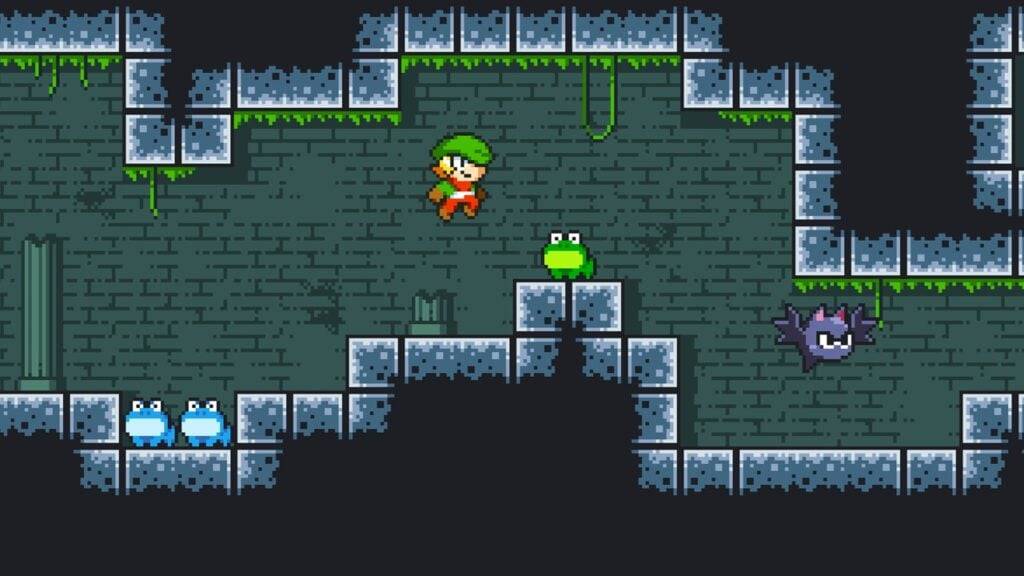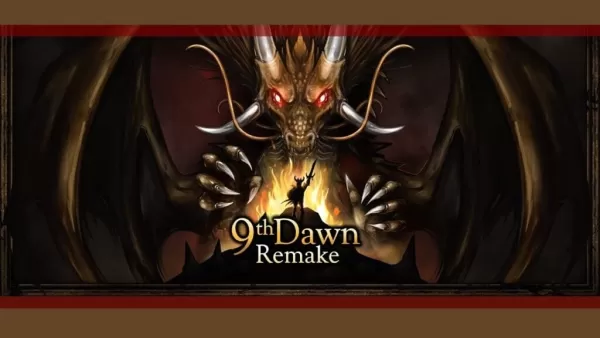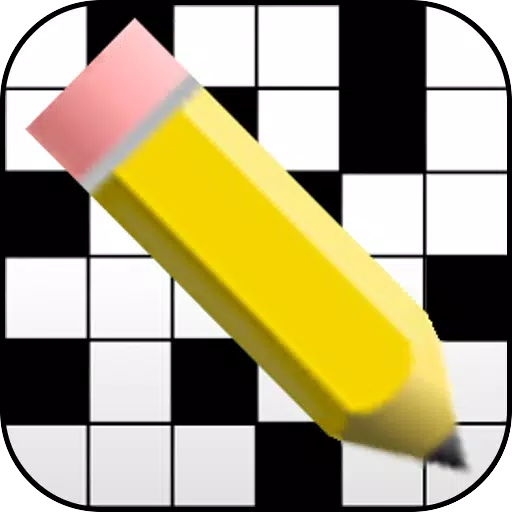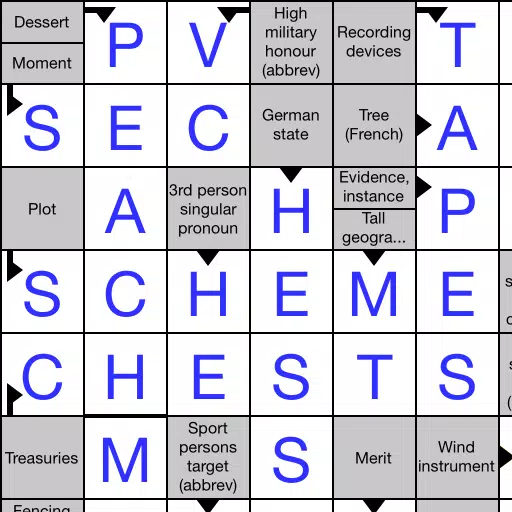* Kingdom Come:Derverance 2*は、特に忠実度モードで視聴されている場合、見事なゲームです。ゲームの美しさをキャプチャするために激しいアクションとクエストから休憩を取りたい場合は、 *Kingdom Come:Deliverance 2 *で写真モードの使用方法に関する包括的なガイドを示します。
王国の写真モードをアクティブ化する方法
後の更新から写真モードを導入するか、まったく含まれないゲーム(ahem、 *elden ring *)、 *kingdom come:deliverance 2 *は最初から写真モードを装備しています。アクティブ化する方法は次のとおりです。
- PC:キーボードでF1を押すか、Joypadを使用する場合はL3とR3を同時に押します。
- XboxシリーズX | S / PlayStation 5: Joypadで同時にL3とR3を押します。なじみのない人については、L3とR3はそれぞれ左と右のジョイスティックをクリックすることを指します。
アクティブ化されると、時間が一時停止し、写真モードに入り、ゲームの絵のように美しい瞬間をキャプチャする準備が整います。
キングダムで写真モードの使用方法COME:DERVERYANCE 2

写真モードになったら、カメラを操作して完璧なショットをキャプチャするいくつかのオプションがあります。カメラをヘンリーの周りに移動したり、さまざまな角度を上げたり、ズームインしたり、ズームアウトしたりできます。写真モードでコントロールを使用する方法は次のとおりです。
- XboxシリーズX | S:
- カメラの回転 - 左スティック
- カメラを水平に移動します - 右スティック
- カメラを上に移動します - 左トリガー/lt
- カメラを下に移動します - 右トリガー/RT
- インターフェイスを非表示 - x
- 写真モードを終了 - b
- 写真を撮る - xboxボタンを押してからyを押します
- PlayStation 5:
- カメラの回転 - 左スティック
- カメラを水平に移動します - 右スティック
- カメラを上に移動します - 左トリガー/lt
- カメラを下に移動します - 右トリガー/RT
- インターフェイスを非表示 - 正方形
- 写真モードを終了 - 円
- 写真を撮る - シェアボタンを押して、スクリーンショットを取る(またはハールドダウン共有)を選択します
- PC(キーボードとマウス):
- カメラの移動 - マウスを使用します
- 遅い移動 - キャップロック
- インターフェイスを非表示 - x
- 写真モードを終了 - ESC
- 写真を撮る - e
PCでは、スクリーンショットが写真フォルダーに保存され、コンソールではキャプチャギャラリーに保存されます。
Kingdom Come:Derverance 2の写真モードで何ができますか?
現在、 * Kingdom Come:Derverance 2 *の写真モードは、限られた機能を提供しています。ヘンリー周辺のさまざまな角度や距離から画像をキャプチャできますが、他のゲームで見つかった高度なオプションがありません。キャラクターをポーズしたり、色の色を変更したり、時刻を変更したり、ゲームから異なるキャラクターを挿入するオプションはありません。
現在の写真モードはやや基本的ですが、Warhorse Studiosが将来の更新でそれを強化する可能性があることを期待しています。追加の機能は、写真モードのエクスペリエンスを大幅に充実させる可能性があり、プレーヤーにとってより多用途で楽しいものになります。
それは、 *Kingdom Come:Derverance 2 *で写真モードを使用することについて知っておく必要があるすべてです。ゲームの美しさをキャプチャし、お気に入りの瞬間をコミュニティと共有してください!